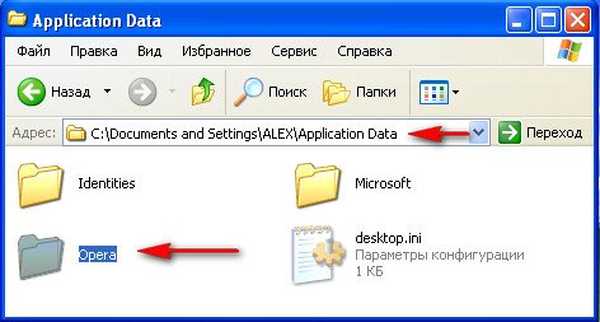Opera se neotevře, co mám dělat? Popisuji celý problém: Po restartu se otevře, ale když se pokusím získat přístup k mail.ru, spolužákům a některým dalším webům, prohlížeč prostě selže. Při opakovaných pokusech o zahájení se může otevřít, nebo možná ne. Nejdůležitější je, že přeinstalace opery nepomůže, je to děsivé. Přišel přítel, trochu to rozumí, ale nemohl nic udělat. Je to opravdu proto, že musíte přeinstalovat Windows. Administrace psala na web remontcompa.ru, mimochodem, už mi pomohla více než jednou, a teď jsou ticho, pravděpodobně unavení. Možná někdo řekne, o co jde, protože na tomto webu je spousta lidí. Boris.
Opera se neotevře
Za prvé, nejjednodušší, vymazat mezipaměť prohlížeče Opera, pro rychlost, všechny informace, které najdete v síti, prohlížeč ukládá mezipaměť (konkrétní složku na pevném disku), často se v této složce hromadí mnoho nevyžádaných souborů, protože prohlížeč běží pomalu a s chybami a někdy se vůbec neotevře.
Pokud nemůžete otevřít prohlížeč Opera, otevřete správce úloh a podívejte se, zda proces opera.exe funguje. Pokud je spuštěna, ukončete ji a restartujte operu, měla by fungovat, k takové chybě dojde v opeře, prohlížeč je uzavřen a proces běží.
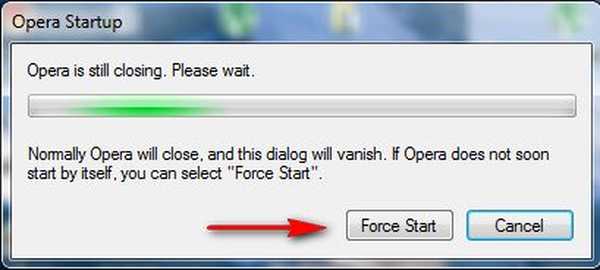
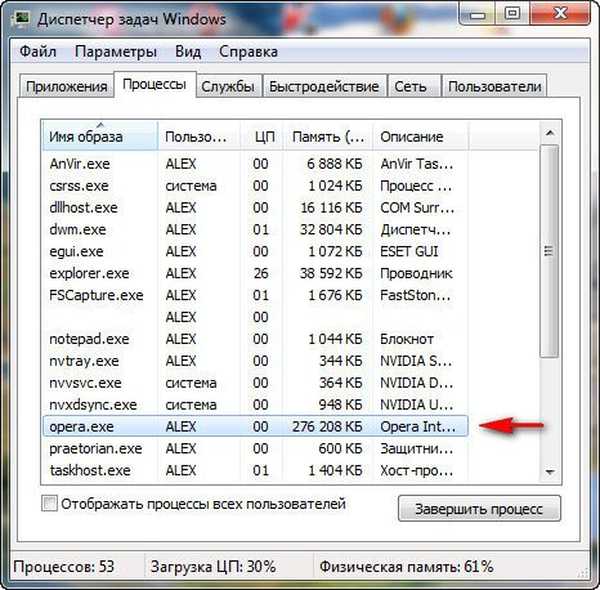
Pokud opera se neotevře nebo stránky v opeře se neotevřou a uživatelé se také nemohou přihlásit do svého profilu pomocí určitých zdrojů, jako je Odnoklassniki. Existuje řešení tohoto problému a je to velmi jednoduché, aplikoval jsem ho 1000krát, ne-li více. Je vhodný pro Windows XP i Windows 7 a pro jakýkoli jiný prohlížeč třetích stran, ať už je to Google Chrome nebo Mozilla Firefox, existují stejné chyby. Nejdůležitější věcí není spěchat a dělat vše důsledně.
- Proč přeinstalace opery nepomůže s problémy? Protože chyba je v dočasných souborech NENÍ v osobní složce prohlížeče.
Windows při práci s jakoukoli aplikací, jako je například Opera, ukládá průběžný výsledek, tj. Historii vašich návštěv na internetu a nejen do tzv. Dočasných souborů, které jsou umístěny v dočasných složkách TEMP, Prefetch a AppData, Application Data. Pokud nemůžete otevřít Opera nebo některé stránky na internetu, musíte nejprve vymazat dočasné složky, protože chyba je v nich.
A co je nejdůležitější, složky, se kterými budeme pracovat, mají atribut Skrytý, musíte je odebrat, jinak je neuvidíte. Počítač->Seřadit->Možnosti složky a hledání->Zobrazit-> Zrušte zaškrtnutí položky Skrýt chráněné systémové soubory-> Zaškrtněte políčko Zobrazit jednotky se skrytými soubory.
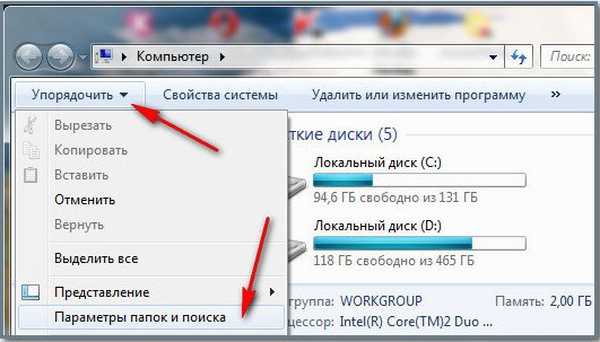
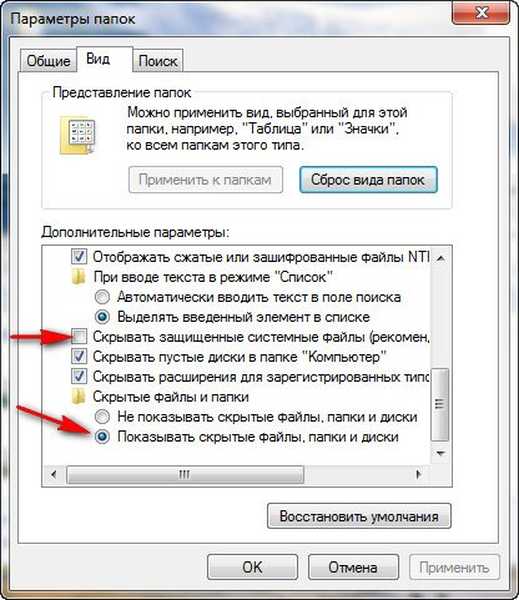
- Nacházíme a smažeme úplně dočasnou operní složku na adrese: C: \ Users \ Username, v mém případě ALEX \ AppData \ Roaming \ Opera, kde C je oddíl s nainstalovaným operačním systémem.
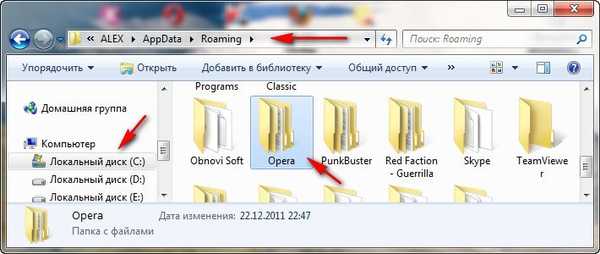
- Složka C: \ Users \ Username \ AppData \ Local \ Opera musí být také odstraněna..

- Dále třetí a čtvrtý, ale ve většině případů to není nutné.
- Ve složce Prefetch smažte všechny soubory zmiňující náš prohlížeč, bude jich několik, například: C: \ WINDOWS \ Prefetch \ OPERA.EXE-6DB9CDD6.pf

- Odstraňte samotný program Opera v nabídce Odinstalovat nebo Změnit programy a zbývající složku opera z C: \ Program Files \ Opera, pak je třeba restartovat a znovu nainstalovat prohlížeč Opera, pokud jste jej odstranili.

 100% nebudete mít žádné chyby a opera bude fungovat dobře. Pokud stále selháte, zkuste postupně aplikovat všech pět bodů jeden po druhém.
100% nebudete mít žádné chyby a opera bude fungovat dobře. Pokud stále selháte, zkuste postupně aplikovat všech pět bodů jeden po druhém.
V systému Windows XP lze problém vyřešit následujícím způsobem. Pokud máme na disku nainstalován operační systém (C :), pak:
- Úplně odstraníme složku Opera zde C: \ Documents and Settings \ Username \ ApplicationData \ Opera, kde C je oddíl s nainstalovaným operačním systémem Windows XP.
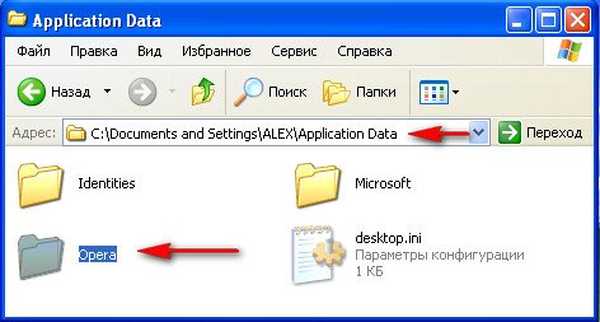
- Odstraňte všechny soubory s názvem OPERA zde C: \ WINDOWS \ Prefetch \ OPERA.EXE-12085680.pf.

- Zbytek není nutný, ale může se hodit, pokud předchozí tipy nepomohou. Vymažte prohlížeč úplně v nabídce Přidat nebo odebrat programy a poté odstraňte zbývající složku Opera v C: \ Program Files \ Opera, restartujte a znovu nainstalujte prohlížeč Opera, to by mělo pomoci.
Další velmi zajímavá poznámka, pomocí těchto složek můžete operu přenést bez instalace do jiného systému spolu s nastavením.
Štítky článku: Prohlížeče




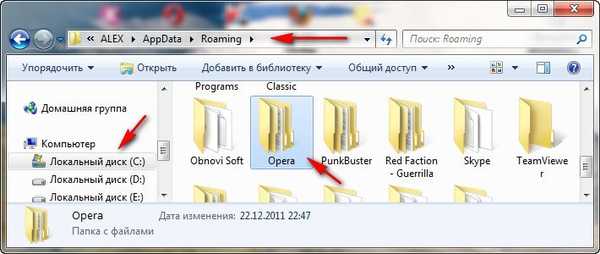



 100% nebudete mít žádné chyby a opera bude fungovat dobře. Pokud stále selháte, zkuste postupně aplikovat všech pět bodů jeden po druhém.
100% nebudete mít žádné chyby a opera bude fungovat dobře. Pokud stále selháte, zkuste postupně aplikovat všech pět bodů jeden po druhém.